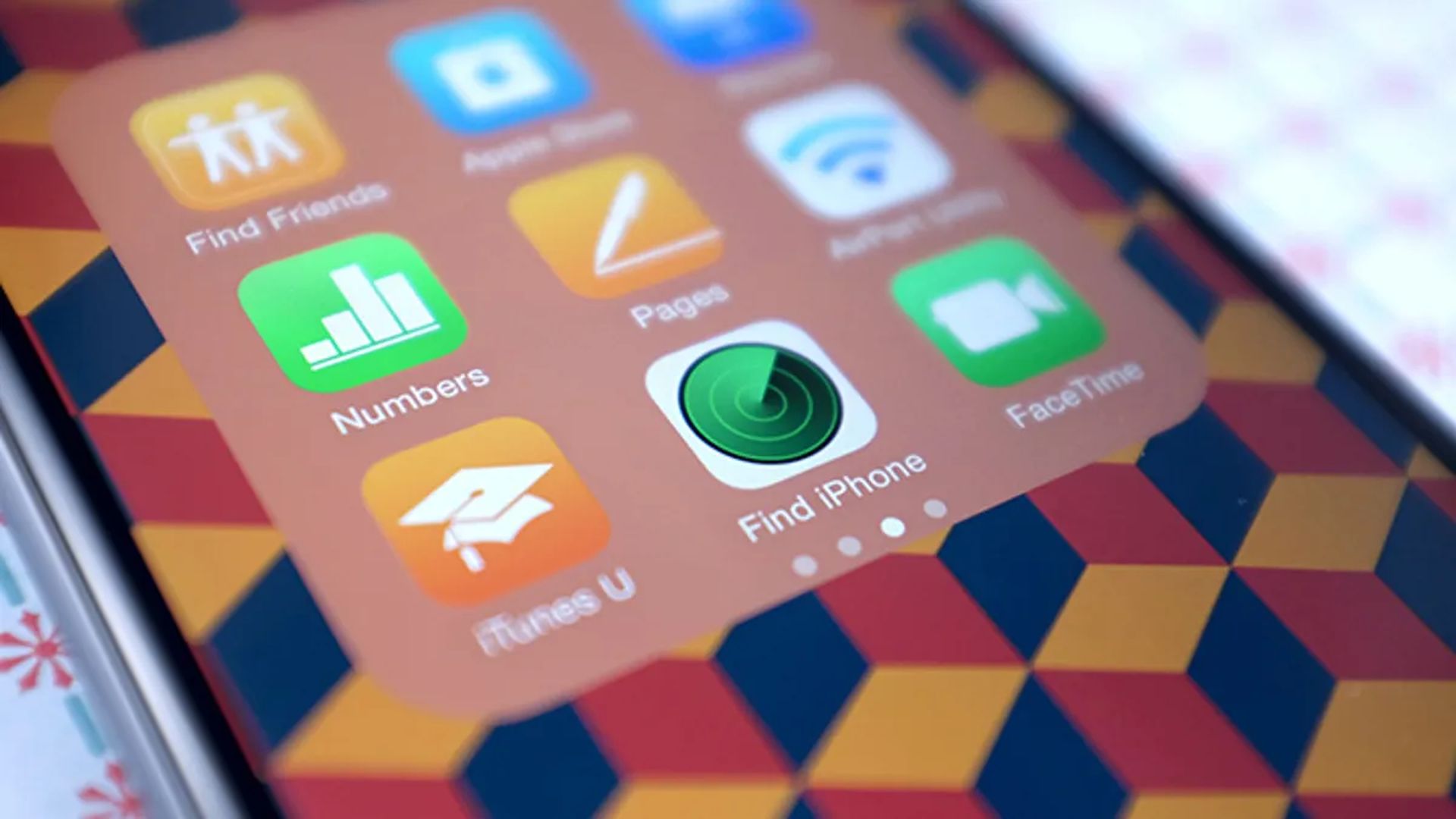In dit artikel gaan we het hebben over Geen locatie gevonden iPhone-betekenis en hoe u dit kunt oplossen, zodat u uw apparaat zonder problemen kunt gebruiken.
Find My is gemaakt door de apps ‘Find My Friends’ en ‘Find My iPhone’ te combineren. Met de Find My iPhone-software kun je familie en vrienden volgen vanaf je iOS-apparaten, Mac en Apple Watch. Het is ook handig als u uw Apple-apparaat kwijtraakt of kwijtraakt. Het is echter mogelijk dat u af en toe de waarschuwing ‘Geen locatie gevonden’ of ‘Locatie niet beschikbaar’ ziet. Het treedt op wanneer de locatieservices zijn uitgeschakeld.

Het verschijnt ook als uw iPhone is ingesteld op de vliegtuigmodus. Als het probleem aanhoudt, kunt u Locatieservices controleren en activeren. U kunt ook de vliegtuigmodus uitschakelen en de functie opnieuw testen. Laten we er dus meteen mee aan de slag gaan en kijken wat u kunt doen om de fout ‘Geen locatie beschikbaar’ op uw iPhone op te lossen.
Geen locatie gevonden iPhone betekenis
Er kunnen een paar redenen zijn waarom u het probleem Geen locatie gevonden iPhone tegenkomt en we hebben de meest voorkomende hieronder verzameld.
- Verouderde iOS
- Locatieservices zijn uitgeschakeld
- Netwerkproblemen
- Onnauwkeurige tijd en datum
- Zoek mijn en Deel mijn locatie zijn uitgeschakeld op je telefoon
- Zoek mijn is niet beschikbaar op het systeem van Apple
- Je iPhone staat in de vliegtuigmodus

Hoe “Geen locatie gevonden” op iPhone te repareren?
U kunt verschillende methoden proberen om de fout “Geen locatie gevonden” op uw iPhone op te lossen. Een van de eerste dingen die u kunt doen, is de Zoek mijn-app sluiten en opnieuw openen. Als het niet werkt, probeer dan je telefoon opnieuw op te starten. Schakel uw locatieservices in zodat uw telefoon uw locatie kan gebruiken. Schakel de telefoon uit als deze naar de vliegtuigmodus gaat. U kunt ook de datum en tijd controleren en corrigeren. Soms komt het probleem van de andere kant. Het wordt aangeraden dat uw vrienden en familie alle genoemde remedies ook op hun telefoons proberen. Als u nog steeds problemen ondervindt, vindt u meer informatie over de remedies in de onderstaande lijst.

Locatieservices inschakelen
Als u locatieservices op uw iPhone uitschakelt, kan de telefoon uw locatie niet identificeren. Als gevolg hiervan moet u Locatieservices activeren.
- Open de app Instellingen.
- Scroll naar beneden en klik op Privacy.
- Selecteer Locatieservices.
- Schakel de knop naast Locatieservices in en uit.
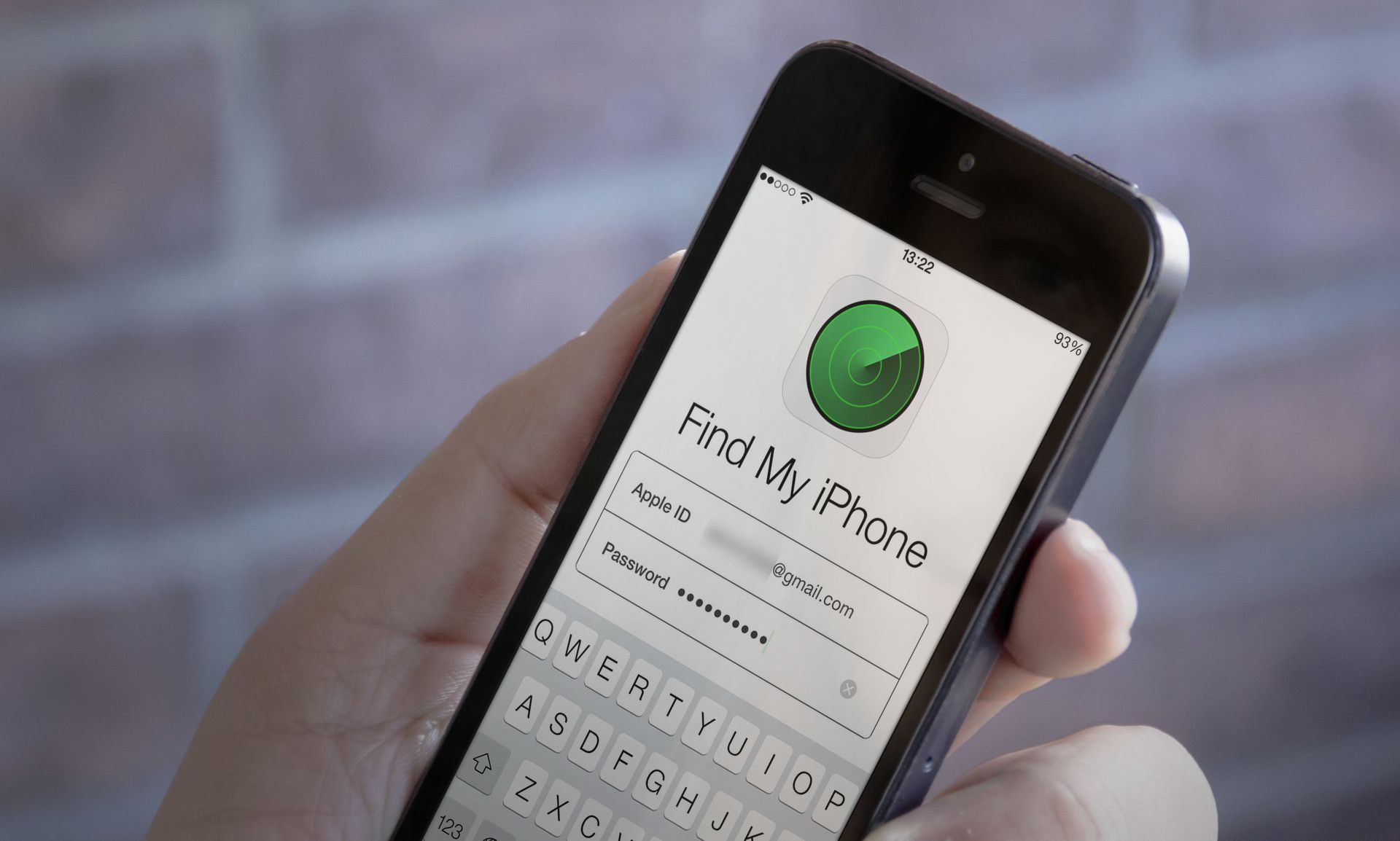
Zet de Precieze locatie aan
Om de melding ‘Geen locatie beschikbaar’ te verwijderen, kunt u Precieze locatie toegang verlenen tot ‘Vind mijn’ in de instellingen.
- Kies Instellingen.
- Selecteer de Privacy-optie.
- Druk op Locatieservices.
- Zorg ervoor dat Locatieservices is ingeschakeld.
- Scroll naar beneden en kies Zoek mijn.
- Zorg ervoor dat het blauwe vinkje naast ‘Vraag de volgende keer of wanneer ik deel’ of ‘Tijdens het gebruik van de app’ naast Locatietoegang toestaan staat.
- Schakel de knop naast Precieze locatie in en uit.

Vliegtuigmodus uitschakelen
De draadloze verbinding van uw telefoon wordt uitgeschakeld wanneer de iPhone is ingesteld op of per ongeluk in de vliegtuigmodus gaat. Helaas resulteert dit ook in het bericht ‘Geen locatie gevonden’. Volg de onderstaande instructies om de vliegtuigmodus op uw telefoon uit te schakelen:
- Ga op je iPhone naar Instellingen.
- Navigeer naar Vliegtuigmodus en deactiveer de knop.
Het vliegtuigpictogram in de linkerbovenhoek van de iPhone zal hierdoor verdwijnen.
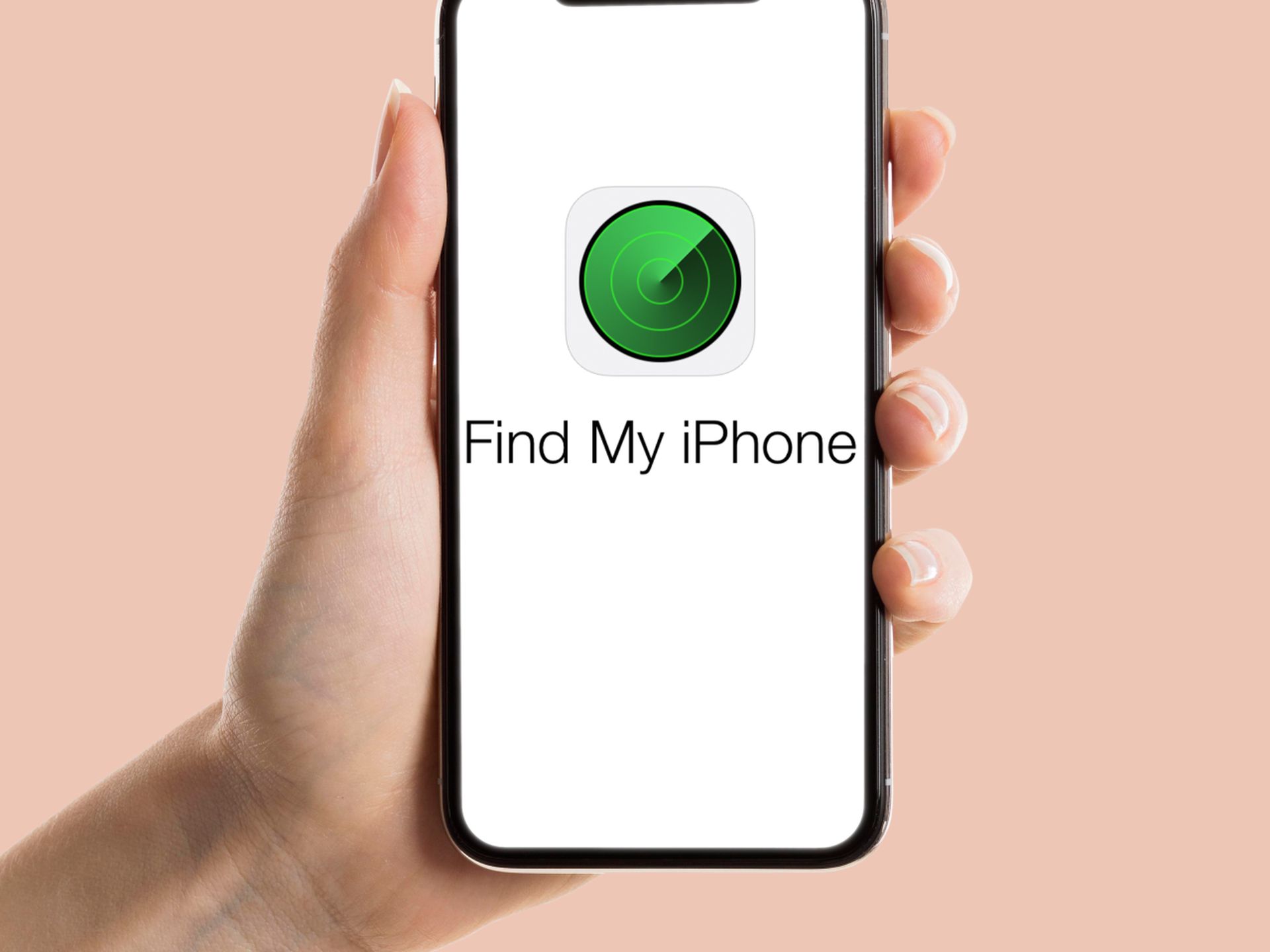
Herstart iPhone
Locatieservices kunnen af en toe mislukken vanwege technische problemen op uw iPhone. In die situatie kan een korte herstart het probleem oplossen en de achtergrondprocessen op uw telefoon vernieuwen. Hiermee kan het systeem opnieuw worden opgestart. Hier leest u hoe u uw iPhone opnieuw kunt opstarten, afhankelijk van het model:
iPhone X en nieuwere telefoons
- Houd een van de volumeknoppen en de zijknop tegelijkertijd ingedrukt.
- Doe dit totdat de uitschakelschuifregelaar van de telefoon verschijnt.
- Schuif de schuifregelaar totdat de telefoon wordt uitgeschakeld.
- Houd de zijknop ingedrukt om de telefoon in te schakelen. Wanneer het Apple-logo op het telefoonscherm verschijnt, kunt u loslaten.
iPhone 6-8 en iPhone SE (2e of 3e generatie)
- Houd om te beginnen de zijknop op de telefoon ingedrukt totdat een schuifregelaar voor uitschakelen verschijnt.
- Het schuiven van de schuifregelaar. Wacht tot de telefoon uitschakelt.
- Houd vervolgens de zijknop ingedrukt om de telefoon te starten. Het Apple-logo verschijnt op het scherm van de telefoon.

iPhone SE (1e generatie), 5 of oudere telefoons
- Houd de bovenste knop ingedrukt totdat u de uitschakelschuifregelaar op het scherm van uw telefoon ziet.
- Wacht enkele ogenblikken nadat u de schuifregelaar hebt versleept om de telefoon uit te schakelen.
- Om de telefoon aan te zetten, houdt u de bovenste knop ingedrukt totdat het Apple-logo op het scherm verschijnt.
Stel de juiste datum en tijd in
De datum en tijd van het apparaat moeten correct zijn voor betrouwbare locatiebepaling. Als u de foutmelding ‘Geen locatie gevonden’ ziet, kunt u de datum- en tijdinstellingen van uw iPhone controleren en, indien nodig, aanpassen.
- Start Instellingen.
- Kies de optie Algemeen.
- Druk op de datum- en tijdknoppen.
- Schakel de optie Automatisch instellen uit.
- Kies vervolgens de optie Tijdzone, schrijf uw plaatsnaam in en klik op OK.

Correcte toegang tot een internetverbinding
Om je locatie te volgen en gebruik te maken van ‘Vind mijn’, moet je een actieve internetverbinding hebben. Alleen de laatst bekende locatie van uw iPhone is zichtbaar als deze niet is verbonden met wifi of mobiele data. Als gevolg hiervan is het van cruciaal belang dat u toegang hebt tot een betrouwbare internetverbinding om het probleem te verhelpen. Afhankelijk van uw voorkeuren kunt u verbinding maken met mobiele data of Wi-Fi.
Mobiele data gebruiken
- Navigeer naar Instellingen.
- Selecteer Mobiel.
- Schakel mobiele data in.
Wifi gebruiken
- Start Instellingen.
- Selecteer wifi.
- Zet de Wi-Fi-knop aan en maak verbinding met een SSID.

Schakel de opties Zoek mijn en Mijn locatie delen in
Om het probleem ‘Geen locatie gevonden’ te verhelpen, moet u ook de functies Zoek mijn iPhone en Mijn locatie delen inschakelen.
- Start het programma Instellingen.
- Kies de Apple-ID.
- Selecteer Zoek mijn.
- Schakel de optie in om Mijn locatie te delen.
- Schakel de knop naast Zoek mijn iPhone in om Zoek mijn iPhone in te schakelen.
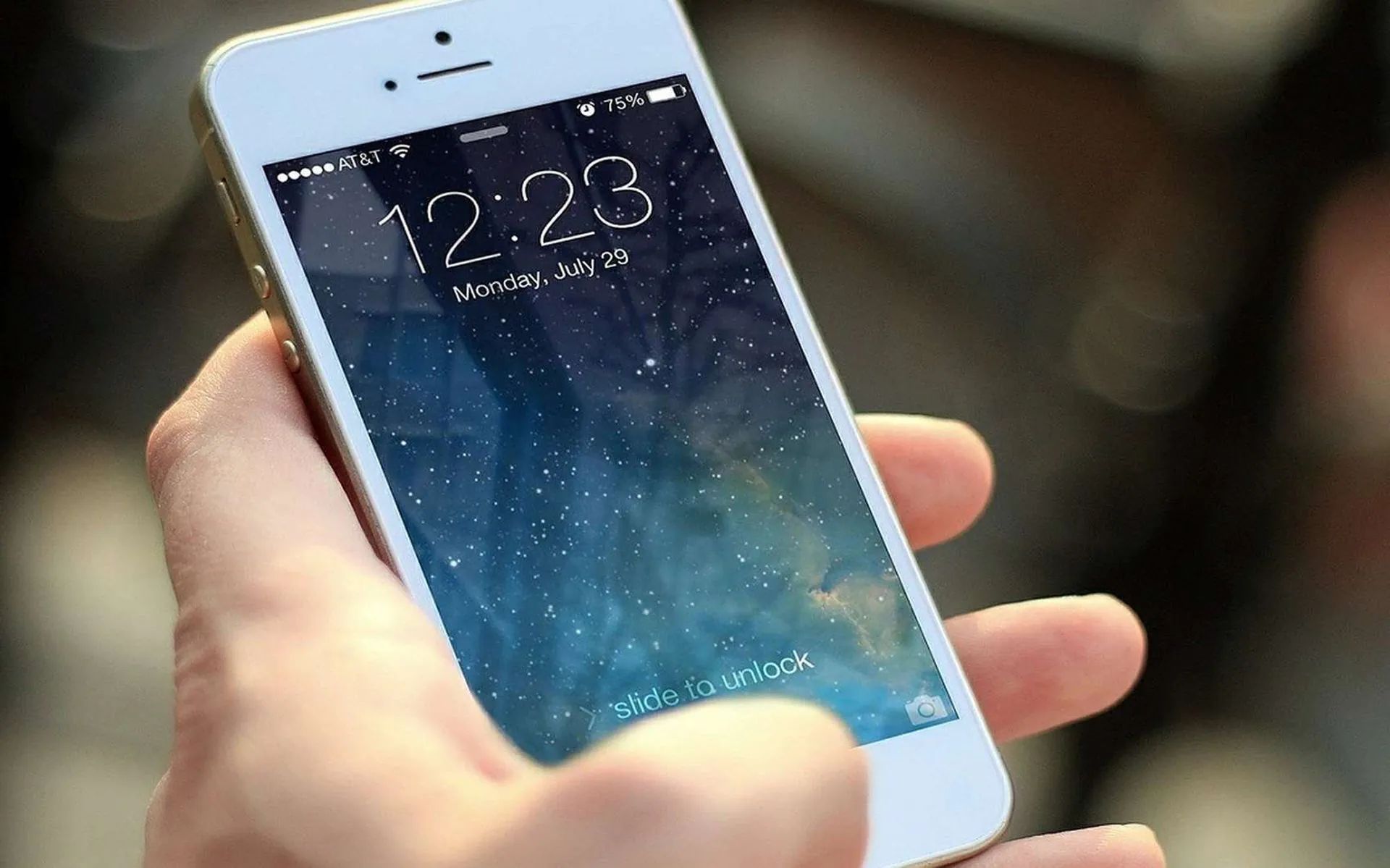
Controleer de systeemstatuspagina van Apple
Om te zien of de Find My-service operationeel is, gaat u naar de officiële Apple System Status-website en zoek naar Zoek mijn. Er verschijnt een groene stip naast de service als deze actief is. Er verschijnt een rode of gele stip als het niet werkt. Het is ongebruikelijk dat Zoek mijn niet beschikbaar is. Maar dat gebeurt wel eens, en daar is niets aan te doen. Het enige dat u hoeft te doen, is wachten tot Apple de service herstelt.
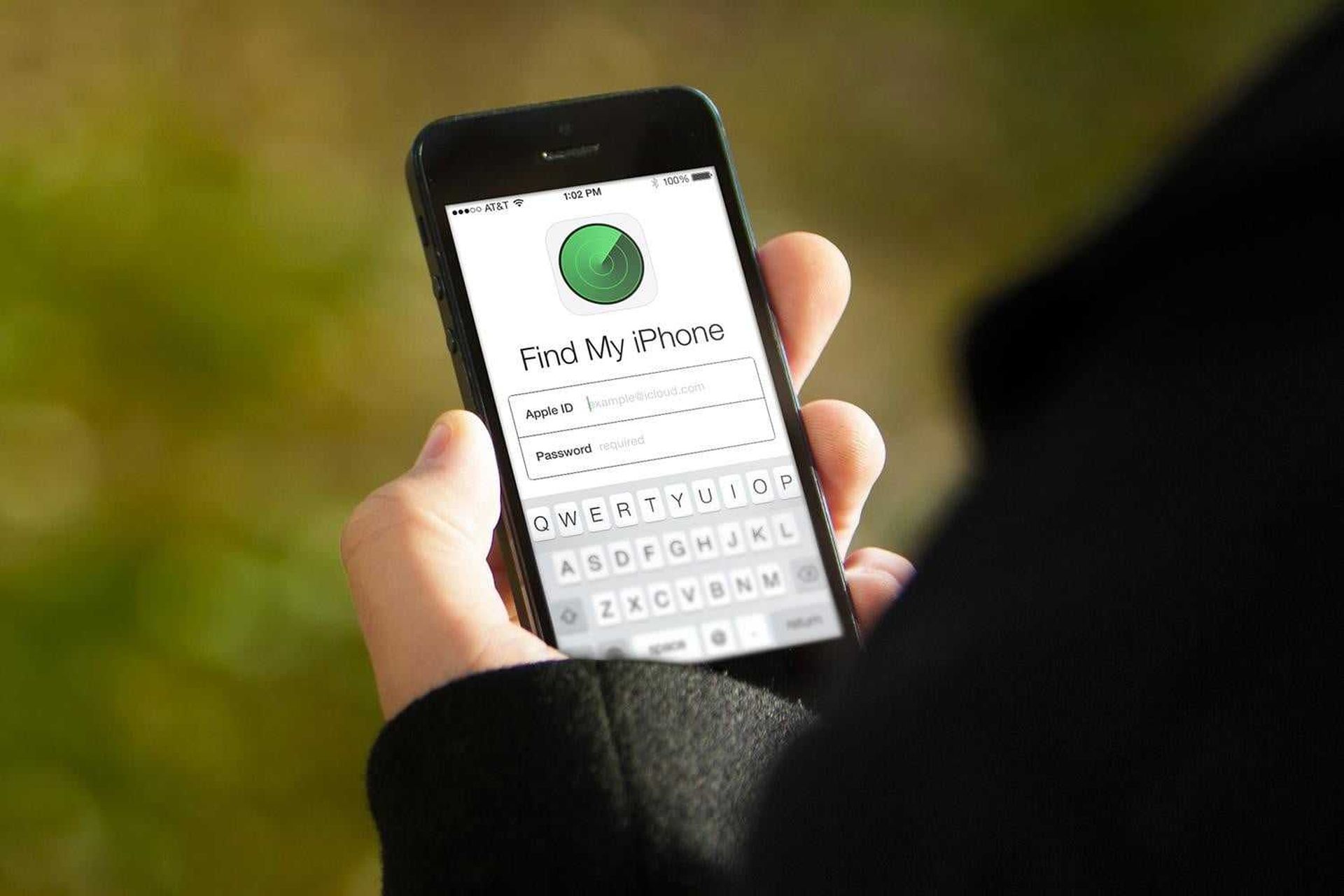
Locatie- en privacyopties resetten
Als het probleem ‘Geen locatie gevonden’ aanhoudt, wilt u misschien uw locatie- en privacy-instellingen opnieuw instellen. De locatie- en privacy-instellingen worden gereset en applicaties hebben toestemming nodig om toegang te krijgen tot de locatie. Volg de onderstaande procedures en keer terug naar ‘Vind mijn’ om te zien of het probleem is opgelost.
- Open de app Instellingen.
- Selecteer Algemeen.
- Kies Resetten.
- Selecteer de optie Locatie en privacy resetten.
- Er verschijnt een pop-up waarin u om uw toegangscode wordt gevraagd. Voer uw toegangscode in.
- Selecteer de optie Instellingen resetten.
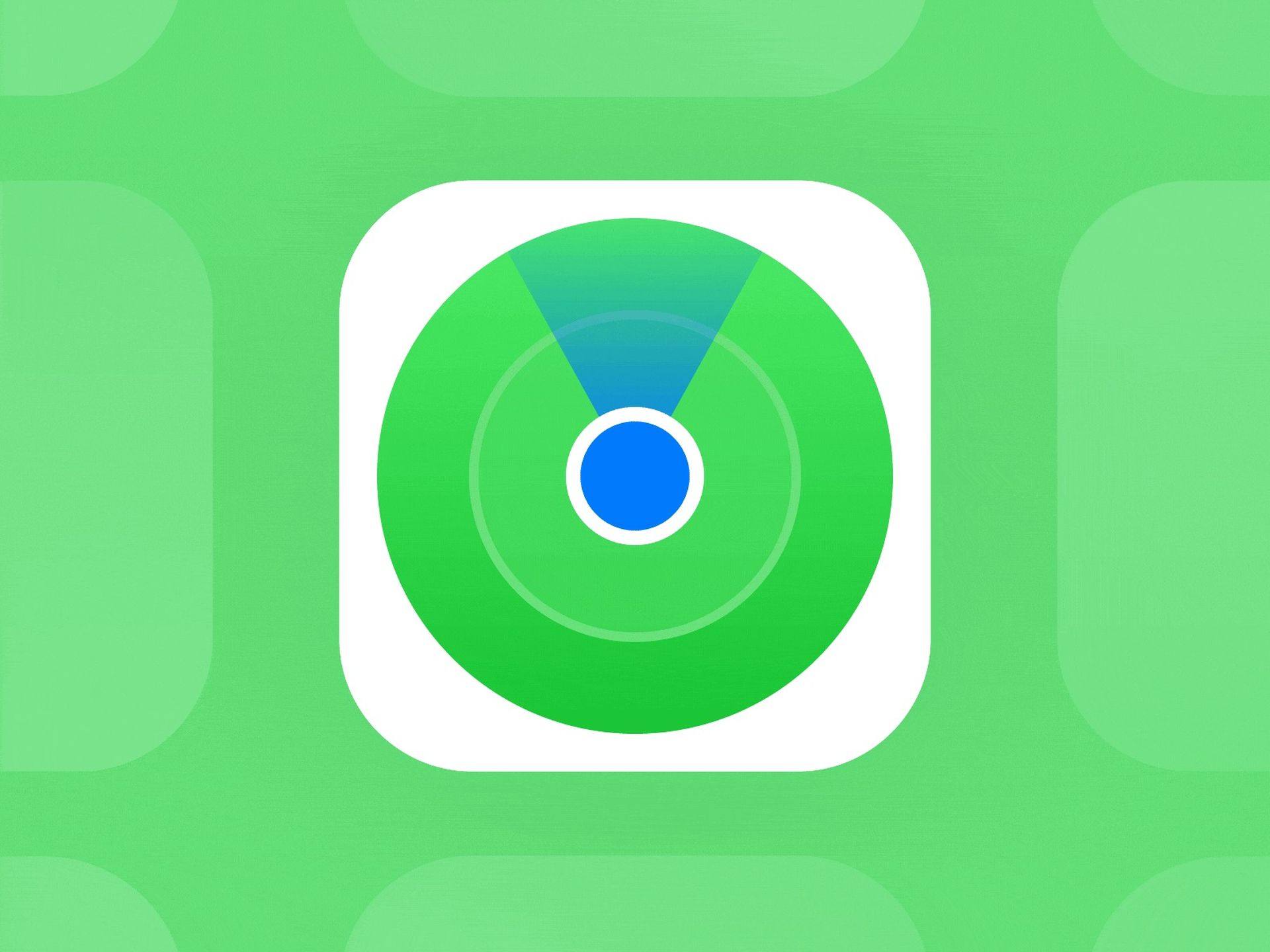
Update de iOS van je iPhone
In zeldzame gevallen kan een oudere versie van iOS de oorzaak van het probleem zijn. Door de softwareversie van uw telefoon bij te werken, kunnen bugs en softwareproblemen worden verholpen. Als je niet zeker weet hoe je iOS op je iPhone moet updaten, probeer dan de volgende stappen:
- Navigeer naar het menu Instellingen.
- Selecteer de optie Algemeen.
- Selecteer Software-update.
- Druk nu op Downloaden en installeren.
- Hierna wordt u gevraagd uw wachtwoord in te voeren.
- Voer uw wachtwoord in en klik vervolgens op Nu installeren.
We hopen dat dit artikel over Geen locatie gevonden iPhone-betekenis en hoe het te repareren leuk was. Als dat zo was, weten we zeker dat u ook zult genieten van enkele van onze andere artikelen, zoals hoe u cookies op de iPhone kunt inschakelen? (Safari, Firefox en Chrome), hoe u een WhatsApp-gesprek opneemt op Android en iPhone, of wanneer de Apple iPhone 14-releasedatum is.
Source: Geen locatie gevonden iPhone-betekenis en hoe dit te repareren?